-
入门
-
充分使用您的头戴式设备
-
设置
-
使用 VIVE Manager
-
移动设备管理 (MDM)
-
Microsoft Intune
-
VMware
-
故障排除
-
-
解决方案和常见问题
-
常规
-
硬件
-
通过上传移动设备管理 (MDM) 解决方案在 VMware AirWatch 中注册和设置 VIVE Focus 3
使用移动设备管理 (MDM) 解决方案在 VMware AirWatch 中注册和设置 VIVE Focus 3。
方法如下。
注:
以下描述如何使用 VIVE Business+ 上传 MDM 解决方案的步骤,可在 VIVE Business+ 用户指南中找到。请参见上传移动设备管理 (MDM) 解决方案。
- 在 VIVE Business+ 中,单击管理文件 > 管理解决方案。
- 单击添加并选择 VMware AirWatch。
-
上传以下文件:
- AirWatchAgent.apk:VMware AirWatch 代理的 APK 文件。
- credentials.bin:登录凭证文件。关于如何获取凭证文件的详细信息,请参见使用登记配置向导配置设备。
- enroll_script.sh:用于在 VMware AirWatch 代理中注册 VIVE Focus 3 的脚本。您可以从 https://dl4.htc.com/Web_materials/Manual/Vive_Focus3/enroll_script.sh 下载该脚本。
- 单击添加。
- 创建一个选择了指定管理解决方案的群组,并将您的头戴式设备指定到该群组。
- 等待一段时间,直到配置下载完成。
- 将出现 VMware AirWatch 对话框将并自动运行安装。
- 安装完成后,您将看到注册详细信息。
- 完成 VIVE Focus 3 教程后,请进入设置 > 高级。
-
选择移动设备管理 (MDM) 设置 > 启动 MDM 代理以打开 VMware AirWatch 代理。
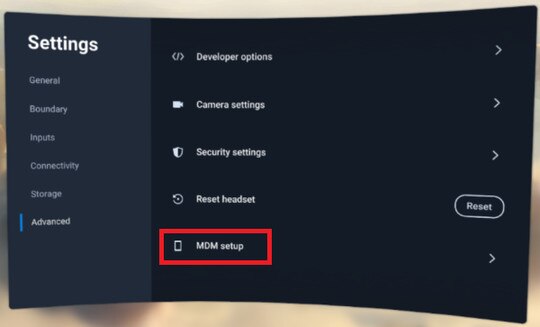
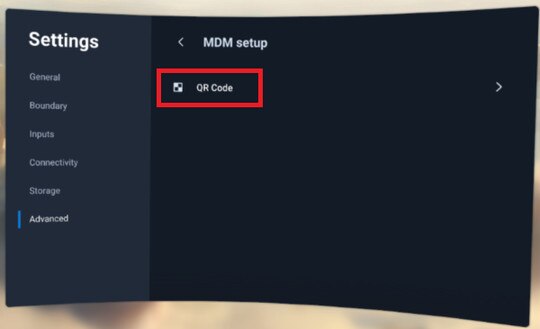
MDM 设置窗口将会出现。随后,VMware AirWatch 代理将注册头戴式设备。注册完成后,请按照屏幕说明完成头戴式设备的设置。
此内容对您有帮助吗?
是
否
提交
谢谢!您的反馈可以帮助其他人了解最有用的信息。